La personalizzazione e la sostituzione della bash del terminale Linux non solo la rendono diversa dall'aspetto tradizionale della shell Linux; rende anche la tua shell bash più potente ed efficiente. Sulla distribuzione Linux, puoi installare ZSH e sostituire la shell bash convenzionale. Potresti confonderti con lo ZSH e l'emulatore di terminale Tilix; chiariamo, il Tilix è solo un emulatore, mentre lo ZSH è una potente bash shell per Linux. Poiché ZSH è più potente dell'attuale shell bash predefinita, penso che Linux potrebbe considerare ZSH per impostarlo come shell bash predefinita. Lo ZSH è utile per il multitasking e lo scripting bash. Per utilizzare la Z-shell sul tuo sistema Linux, non è necessario conoscere alcuna conoscenza di scripting bash.
ZSH su Linux
Lo strumento ZSH è più di una semplice shell terminale; può imparare dai tuoi comandi precedenti che possono renderti più potente e intelligente. Se scrivi una sintassi errata nel comando, può correggere automaticamente i tuoi errori di sintassi analizzando lo stile del tuo comando e le parole chiave dai tuoi input precedenti.
Lo ZSH ha un considerevole negozio di plugin e temi. Esistono oltre duecento plugin per diversi pacchetti e strumenti. Puoi installare plugin per eseguire ZSH bash su quei pacchetti. Inoltre, ZSH supporta la distinzione tra maiuscole e minuscole, la correzione automatica nei comandi bash.
Installare lo strumento ZSH su Linux non è un lavoro difficile. Poiché lo strumento ZSH è disponibile sul repository ufficiale di Linux, puoi installarlo sul tuo sistema Linux utilizzando l'impostazione predefinita è i comandi del gestore pacchetti sulla tua distribuzione Linux. In questo post vedremo come installare ZSH (Oh My Zsh) sulle tue distribuzioni Linux.
Passaggio 1:installa ZSH su distribuzioni Linux
Qui vedremo alcuni metodi per installare lo strumento ZSH su varie distribuzioni Linux. Ubuntu, Linux Mint e altri utenti Debian possono installare lo strumento ZSH sul proprio sistema Linux utilizzando il gestore di pacchetti aptitude. Gli utenti di Red Hat, Fedora e CentOS possono utilizzare il comando predefinito YUM o DNF sul proprio sistema per ottenere lo strumento ZSH. Gli utenti Linux basati su Arch e Arch possono utilizzare il comando Pacman per installare ZSH sul proprio sistema.
1. Installa ZSH su Debian/Ubuntu
Esegui i seguenti comandi apt indicati di seguito per aggiornare il tuo repository di sistema e installare Z-shell sul tuo Ubuntu e su altri sistemi Debian Linux. Inizializzerà l'installazione del pacchetto zsh-common sul tuo sistema. Ora completa il processo digitando Y e premi il pulsante Invio.
sudo apt update sudo apt install zsh
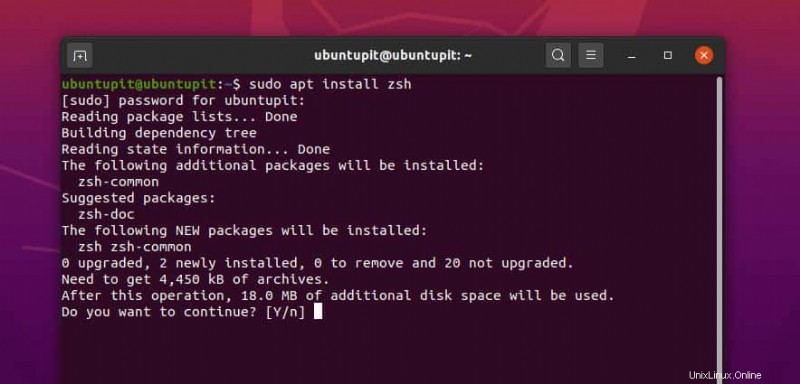
Una volta terminata l'installazione, ora puoi controllare la versione di Z-shell per assicurarti che sia installata correttamente.
zsh --version
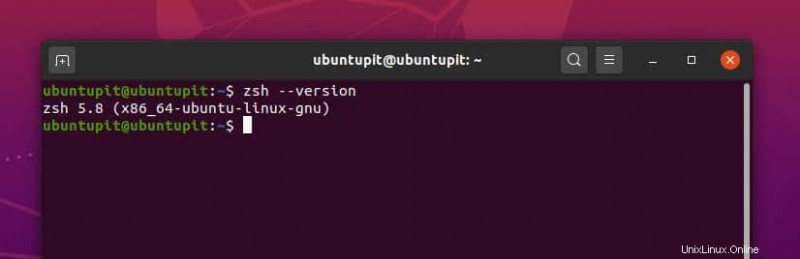
2. Installa ZSH su Fedora/Red Hat Linux
Se sei un utente Fedora Linux, puoi eseguire il seguente comando DNF indicato di seguito per installare lo strumento ZSH sul tuo sistema. Inizializzerà il processo di installazione della Z-shell sul tuo sistema e chiederà il tuo permesso. Puoi semplicemente digitare y e premi il pulsante Invio per terminare il processo.
sudo dnf install zsh
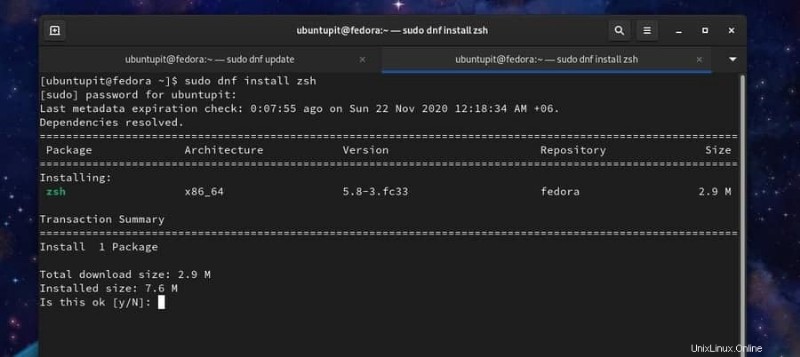
Se stai utilizzando una versione precedente di CentOS, puoi eseguire le seguenti righe di comando sulla shell del terminale per scaricare e installare ZSH sul tuo CentOS Linux.
wget https://download.opensuse.org/repositories/shells/CentOS_5/shells.repo sudo yum update && sudo yum -y install zsh
3. Installa ZSH su SuSE Linux
Se sei un utente SuSE o openSuSE Linux, puoi eseguire i seguenti comandi zypper indicati di seguito per aggiornare il tuo repository di sistema e installare lo strumento ZSH sul tuo sistema SuSE Linux.
sudo zypper upgrade sudo zypper install zsh
Puoi anche scaricare e installare manualmente .ymp pacchetto della Z-shell sul tuo sistema SuSE Linux. Puoi visitare questa pagina per trovare il pacchetto Z-shell appropriato per il tuo SuSE Linux.
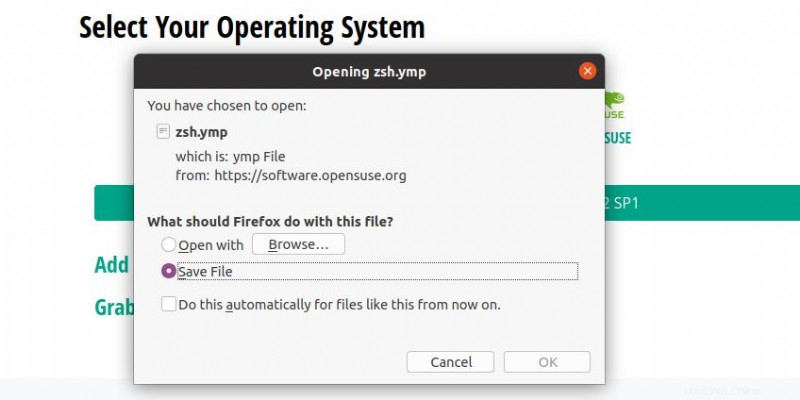
4. Installa ZSH su Arch Linux
Useremo il comando del gestore pacchetti Pacman per installare lo strumento ZSH sul nostro sistema Linux basato su Arch e Arch. Qui, sto usando Manjaro KDE per dimostrare il metodo di installazione della Z-shell su Arch Linux. Esegui il seguente comando Pacman sulla tua shell di terminale per installare la Z-shell su Arch Linux.
sudo pacman -Syu zsh
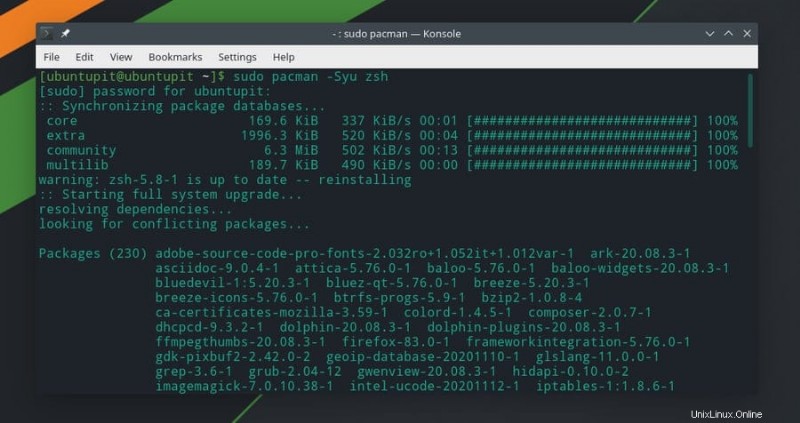
Passaggio 2:configura lo strumento ZSH
Fino ad ora, abbiamo visto il metodo per installare Z-shell sul nostro sistema Linux. È ora di configurare ZSH su Linux. Qui vedremo come configurare il tema, i plugin e altre impostazioni della Z-shell.
Qui, la parte di configurazione è divisa in due parti; per prima cosa devi scaricare e installare il tema per ZSH; in seguito, puoi modificare i valori della Z-shell. Poiché la parte relativa alla configurazione e alle impostazioni è la stessa per tutte le distribuzioni Linux, la spiegazione approfondita del tema e delle impostazioni di ZSH è spiegata di seguito nella sezione Debian; segui quella parte per una migliore comprensione.
1. Configura ZSH sul sistema Debian
Dopo aver installato la Z-shell su Debian Linux, è necessario eseguire i seguenti comandi del gestore di pacchetti aptitude indicati di seguito per installare i caratteri Git-core e il tema Robbyrussell per la Z-shell. Puoi scegliere anche altri temi, ma il tema predefinito è Robbyrussell. Per tua informazione, Robby Russell è il creatore di Oh My ZSH.
sudo apt install git-core curl fonts-powerline sh -c "$(curl -fsSL https://raw.github.com/robbyrussell/oh-my-zsh/master/tools/install.sh)"
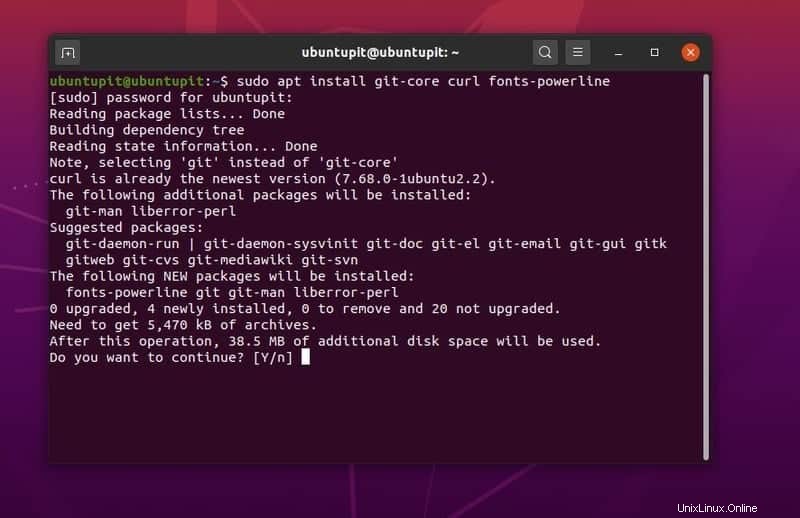
Ora puoi eseguire il seguente comando sulla shell del terminale per selezionare il tema, il percorso e altre impostazioni. Qui, sto usando lo strumento Nano per modificare lo script. Puoi anche usare Gedit, Vim o qualsiasi altro editor di script.
sudo nano ~/.zshrc
Per sostituire il tema, devi conoscere il nome del tema che desideri utilizzare. Puoi trovare i temi per ZSH qui. Quindi, sostituisci il valore di ZSH_THEME=Robbyrussell con il nome del tema desiderato. Quindi salva ed esci dallo script.
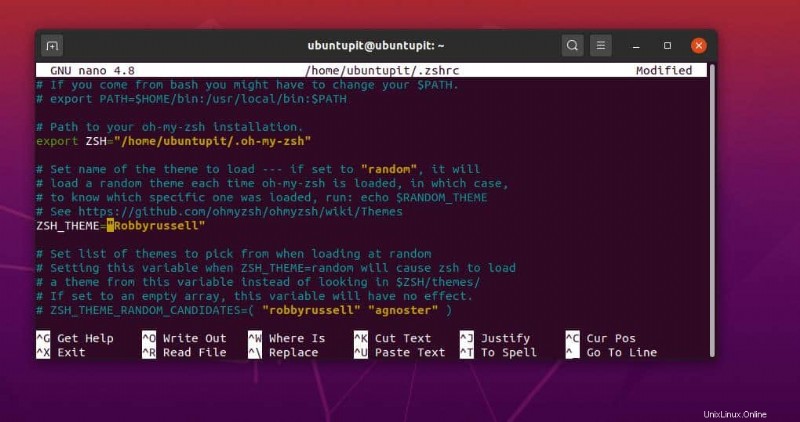
È inoltre possibile impostare i valori di distinzione tra maiuscole e minuscole, distinzione tra trattino, impostazioni di aggiornamento automatico e altre impostazioni rimuovendo i commenti dalle sintassi sullo script. Puoi anche regolare le preferenze modificando i valori da true a false. Tuttavia, è necessario decommentare comunque le sintassi per modificare le impostazioni predefinite. Infine, salva ed esci dal file.
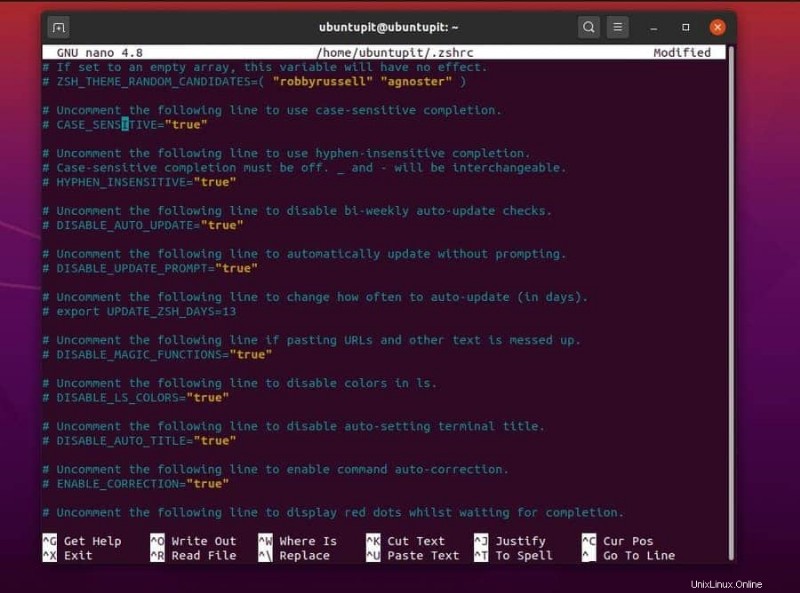
Qui, vogliamo installare e attivare il collegamento dell'evidenziazione sullo ZSH; dobbiamo eseguire il seguente comando indicato di seguito per clonare il plug-in di evidenziazione da Git. Assicurati che Git sia installato nel tuo sistema.
git clone https://github.com/zsh-users/zsh-syntax-highlighting.git ${ZSH_CUSTOM:-~/.oh-my-zsh/custom}/plugins/zsh-syntax-highlighting Quindi, dobbiamo eseguire il comando di configurazione ZSH per caricare le impostazioni. Quindi, possiamo modificare, aggiungere o rimuovere i valori dei plug-in ZSH nello script di configurazione. Trova la seguente sintassi e inserisci il nome del tuo plugin. Quindi, salva ed esci dal file.
plugins=( git zsh-syntax-highlighting )
Puoi trovare i plugin standard all'interno del ZSH/plugins/ directory. Qui puoi trovare molti plugin per Z-shell.
2. Configura ZSH su Red Hat Linux
Per configurare Z-shell su Fedora e Red Hat e altri sistemi Linux basati su Red Hat, esegui i seguenti comandi del gestore pacchetti indicati di seguito per scaricare il cURL sul tuo sistema. Il seguente comando installerà il tema Robbyrussell per Z-shell sul tuo sistema.
sudo dnf install wget curl sh -c "$(curl -fsSL https://raw.githubusercontent.com/robbyrussell/oh-my-zsh/master/tools/install.sh)"
Ora puoi eseguire i seguenti comandi per modificare le configurazioni della Z-shell.
source ~/.zshrc sudo nano $HOME/.zshrc

3. Configura ZSH su Arch Linux
Se sei un utente Linux basato su Arch e Arch, esegui i seguenti comandi indicati di seguito per installare il tema principale sullo strumento ZSH. Dato che stiamo usando il comando cURL per installare il tema, assicurati che cURL sia installato all'interno di Arch Linux.
sh -c "$(curl -fsSL https://raw.github.com/ohmyzsh/ohmyzsh/master/tools/install.sh)"
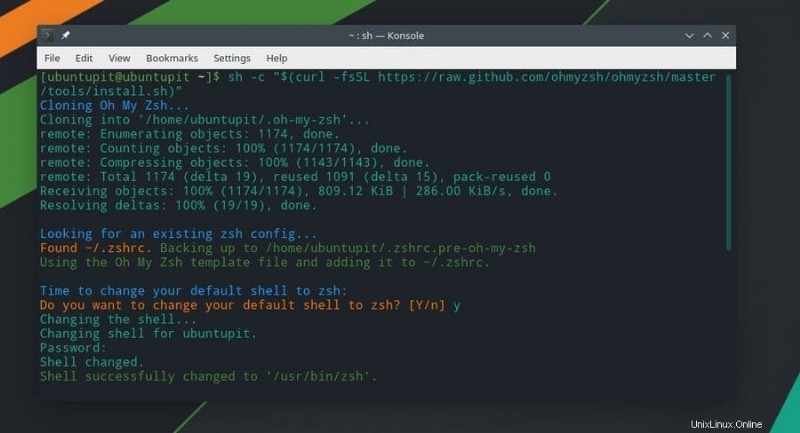
Al termine dell'installazione del tema, ora puoi configurare lo script di impostazione ZSH su Arch Linux. Segui la parte di configurazione di Debian/Ubuntu sopra indicata per ottenere una guida dettagliata per configurare le impostazioni ZSH.
Suggerimento extra:imposta ZSH come shell predefinita
Poiché ZSH non è la shell bash predefinita sul tuo sistema Linux, ogni volta che premi Ctrl + Alt + T, si aprirà la tradizionale shell del terminale. Per rendere ZSH la shell predefinita, è necessario eseguire la seguente riga di comando sulla shell del terminale. Non dimenticare di sostituire il nome utente con il tuo.
sudo chsh -s /bin/zsh ubuntupit
Rimuovi ZSH da Linux
Qui vedremo come rimuovere ZSH dal tuo sistema Linux. Vedremo diversi metodi e righe di comando per rimuovere la Z-shell dal nostro sistema. Esegui i seguenti comandi in base alla tua distribuzione Linux per rimuovere la Z-shell.
Rimuovi ZSH su Fedora e Red Hat Linux.
sudo dnf remove zsh sudo yum remove zsh
Rimuovi ZSH su SuSE Linux.
sudo zypper remove zsh sudo zypper rm zsh
Puoi anche utilizzare lo strumento di gestione dei pacchetti di YaST per rimuovere la Z-shell su SuSE e openSUSE Linux.
Rimuovi ZSH su Arch Linux.
sudo pacman -Rs zsh
Rimuovi ZSH su Ubuntu/Debian Linux.
sudo apt-get --purge remove zsh
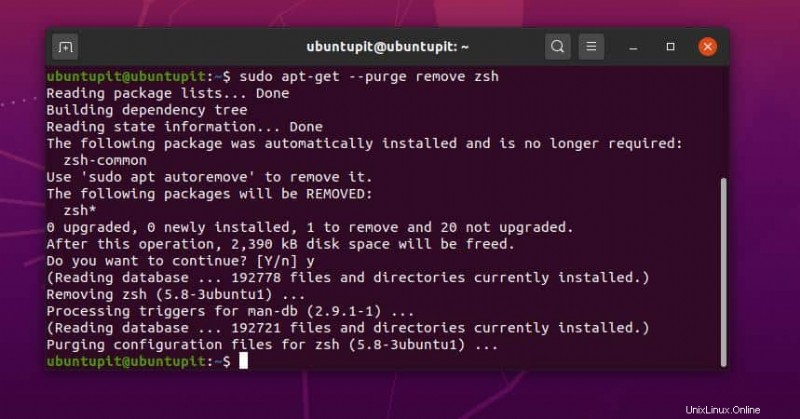
Parole finali
ZSH è uno dei migliori strumenti bash per utenti esperti di Linux. Come al giorno d'oggi, la bash è più limitante; d'altra parte, lo strumento ZSH è uno strumento alternativo avanzato e migliore per sostituire la shell bash su Linux. Puoi considerare lo strumento ZSH come uno degli strumenti indispensabili dell'elenco per gli utenti esperti di Linux.
Nell'intero post, ho descritto i vantaggi di avere lo strumento ZSH e il metodo per installarlo sulla tua distribuzione Linux. Se trovi utile e utile questo post, condividilo con i tuoi amici e con la comunità Linux. Puoi anche scrivere le tue opinioni su questo post nella sezione dei commenti.